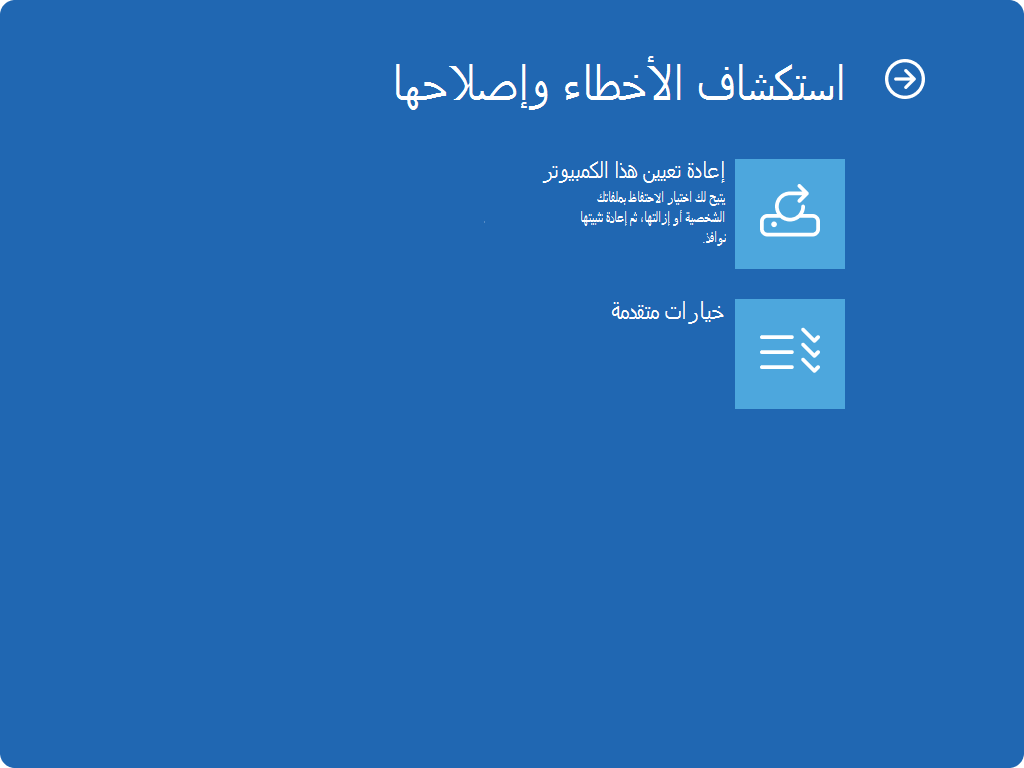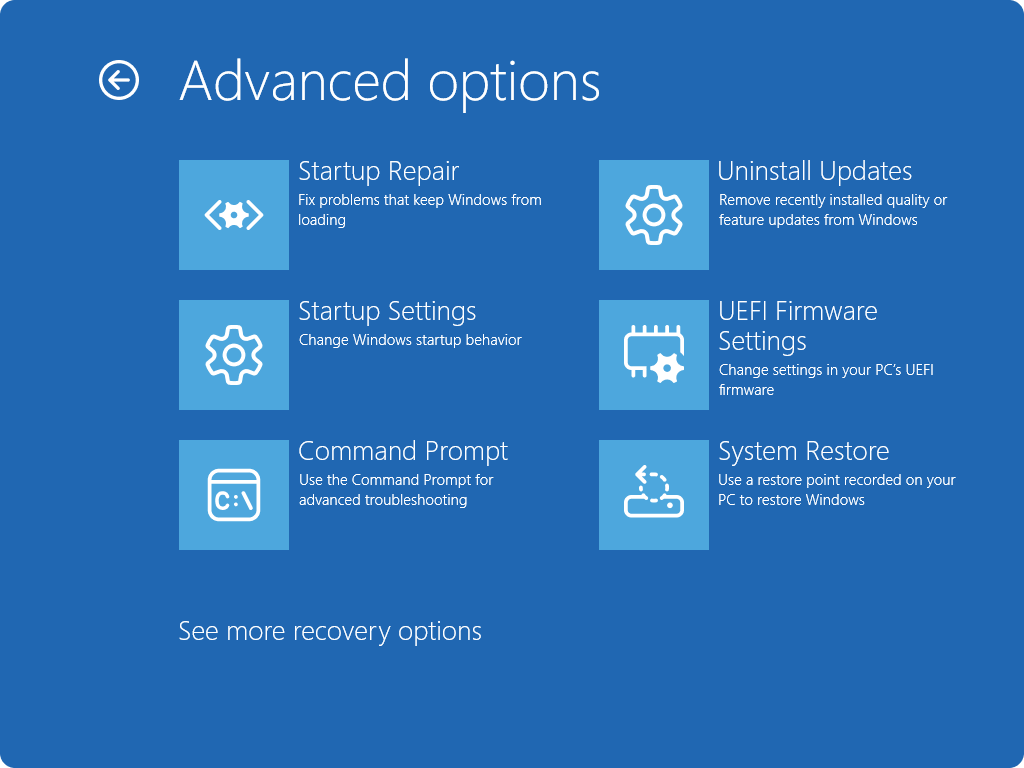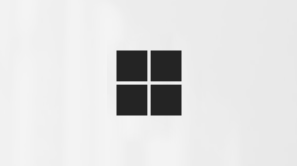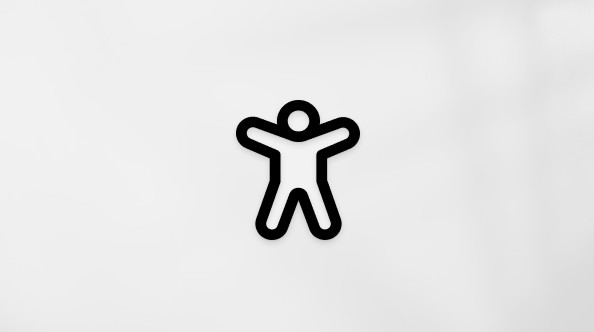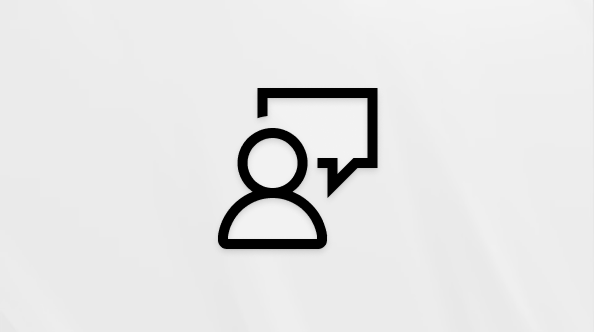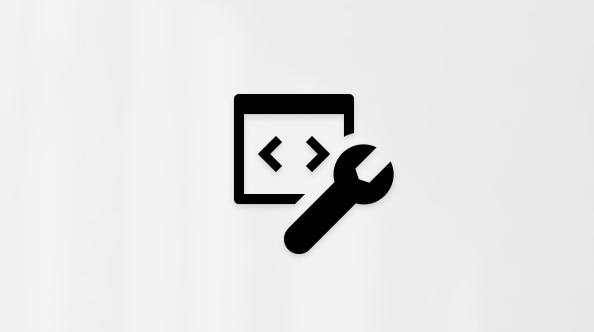إذا قمت مؤخرا بتثبيت Windows Update وكان التحديث يتسبب في ظهور أخطاء أو مشكلات أخرى على جهازك، فقم بإلغاء تثبيت التحديث لمحاولة حل المشكلة.
هام: قبل إلغاء تثبيت تحديث أمان، تأكد من فهمك للمخاطر. إذا كنت تستخدم Windows 11، فحاول إعادة تثبيت إصدار Windows أولا.
إلغاء تثبيت تحديث من الإعدادات
-
حدد Start > Settings > Windows Update . ضمن الإعدادات ذات الصلة، حدد محفوظات التحديث> إلغاء تثبيت التحديثات أو استخدم الاختصار التالي:عرض محفوظات التحديثات
ملاحظة: في Windows 10، يمكنك الوصول من تحديث & الأمان> Windows Update >عرض محفوظات التحديثات > إلغاء تثبيت التحديثات
-
من القائمة، حدد التحديث الذي تريد إزالته، ثم حدد إلغاء التثبيت.
ملاحظة: لا يمكن إلغاء تثبيت بعض التحديثات.
سينتهي دعم Windows 10 في أكتوبر 2025
بعد 14 أكتوبر 2025، لن توفر Microsoft تحديثات البرامج المجانية من Windows Update، أو المساعدة التقنية، أو إصلاحات الأمان لـ Windows 10. سيظل الكمبيوتر يعمل، ولكننا نوصي بالانتقال إلى Windows 11.
-
حدد Start > Settings > Update & Security . ضمن عرض محفوظات التحديثات > إلغاء تثبيت التحديثات أو استخدام الاختصار التالي:عرض محفوظات التحديثات
-
من القائمة، حدد التحديث الذي تريد إزالته، ثم حدد إلغاء التثبيت.
ملاحظة: لا يمكن إلغاء تثبيت بعض التحديثات.
إلغاء تثبيت تحديث من Windows RE
إذا تعذر عليك الوصول إلى Windows وتريد إلغاء تثبيت تحديث، فيمكنك القيام بذلك من Windows RE. اتبع الخطوات التالية:
-
بمجرد الدخول إلى Windows RE، حدد استكشاف أخطاء > خيارات متقدمة وإصلاحها > إلغاء تثبيت التحديثات.
-
حدد إما إلغاء تثبيت آخر تحديث جودة أو إلغاء تثبيت آخر تحديث جودة.